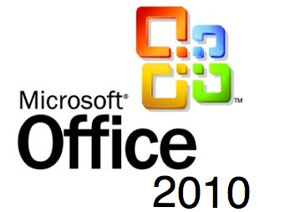دانش و فناوری
2 دقیقه پیش | گرفتن ویزای انگلیس در ایراناز زمانی که اخذ وقت سفارت انگلیس در تهران ممکن شد، بسیاری از مشکلات متقاضیان این ویزا نیز به فراموشی سپرده شد. اگر چه هنوز هم بعضی از متقاضیان این ویزا، به جهت تسریع مراحل ... |
2 دقیقه پیش | دوره مدیریت پروژه و کنترل پروژه با MSPپروژه چیست؟ پروژه به مجموعه ای از فعالیتها اطلاق می شود که برای رسیدن به هدف خاصی مانند ساختن یک برج، تاسیس یک بزرگراه، تولید یک نرم افزار و … انجام می شود. در همه پروژه ... |
ایمیل کردن فایل Word به طور مستقیم
اگر شما تصمیم داشته باشید که یک سند Word را برای فردی ایمیل کنید شاید ترجیح بدهید که این کار را به صورت مستقیم و از داخل خود نرمافزار انجام دهید تا در وقتتان صرفهجویی شود. در این ترفند نحوهی انجام این کار را برای شما بازگو میکنیم.
بدین منظور:
در نرمافزار Microsoft Word بر روی منوی File کلیک کنید و گزینهی Options را انتخاب کنید.
در پنل سمت چپ بر روی Customize Ribbon کلیک کنید.
در قسمت سمت راست از بین گزینههای موجود در زیرمجموعهی Customize the Ribbon گزینهی Mailing را انتخاب کنید و New Group را بزنید.
یک نام برای این گروه جدید انتخاب کنید؛ مانند Email.
از زیرمجموعههای Choose command from گزینهی Email را انتخاب کرده و Add را بزنید و بر روی OK کلیک کنید.
اکنون وقتی که میخواهید یک سند Word را ایمیل کنید کافی است به سربرگ Mailing رفته و گزینهی Email را انتخاب کنید.
این سند به طور خودکار در نرمافزار Outlook ضمیمه میگردد و میتوانید نسبت به ارسال آن اقدام نمایید.
منبع:tarfandestan.com
ویدیو مرتبط :
تبدیل فایل PDF به فایل WORD
خواندن این مطلب را به شما پیشنهاد میکنیم :
تبدیل مستقیم فایلهای Word به PowerPoint
فرض کنید یک فایل Word در اختیار دارید و قصد دارید از این فایل Word، یک فایل PowerPoint تهیه کنید. برای این کار چه خواهید کرد؟ بایستی بدانید یکی از قابلیتهایی که از نسخه 2007 به بالای مجموعهی آفیس وجود دارد، امکان تبدیل مستقیم فایلهای Word به PowerPoint است. در این ترفند به نحوه انجام این کار میپردازیم.
Microsoft Word 2007
در قدم اول بر روی دکمه Office در بالای صفحه سمت چپ کلیک کنید.
در منوی باز شده بر روی دکمه Word Options کلیک نمایید.
در پنجره باز شده، از قسمت سمت چپ، Customize را انتخاب نمایید.
اکنون از منوی Choose commands from گزینه Commands Not In The Ribbon را انتخاب نمایید.
سپس از لیست پایین آن گزینه Send to Microsoft PowerPoint را یافته و آن را انتخاب کرده و بر روی دکمه Add کلیک کنید تا این گزینه به لیست مقابل منتقل شود.
در نهایت بر روی دکمه OK کلیک کنید.
حال آیکن گزینه Send to Microsoft PowerPoint در نوار Quick Access قرار خواهد گرفت. این نوار در بالاترین قسمت برنامه در سمت چپ صفحه قرار دارد.
اکنون کافی است فایل Word مورد نظر خود را فراخوانی کرده و با کلیک بر روی این گزینه فایل را مستقیماً وارد محیط PowerPoint کنید.
Microsoft Word 2010
ابتدا به تب File بروید.
بر روی Options کلیک نمایید.
در پنجره باز شده، از قسمت سمت چپ، Quick Access Toolbar را انتخاب نمایید.
اکنون از منوی Choose commands from گزینه Commands Not In The Ribbon را انتخاب نمایید.
سپس از لیست پایین آن گزینه Send to Microsoft PowerPoint را یافته و آن را انتخاب کرده و بر روی دکمه Add کلیک کنید تا این گزینه به لیست مقابل منتقل شود.
در نهایت بر روی دکمه OK کلیک کنید.
حال آیکن گزینه Send to Microsoft PowerPoint در نوار ابزار Quick Access قرار خواهد گرفت. این نوار در بالاترین قسمت برنامه در سمت چپ صفحه قرار دارد.
اکنون کافی است فایل Word مورد نظر خود را فراخوانی کرده و با کلیک بر روی این گزینه فایل را مستقیماً وارد محیط PowerPoint کنید.
دقت کنید متونی که در نرمافزار Word فرمت Heading 1 داشته باشند، در محیط Powerpoint تبدیل به تیتر اسلاید خواهند شد.
منبع:tarfandstan.com
 انتخاب جراح بینی - بهترین جراح بینی
انتخاب جراح بینی - بهترین جراح بینی  عکس: استهلال ماه مبارک رمضان
عکس: استهلال ماه مبارک رمضان  عکس: ارزش تیم های حاضر در یورو 2016
عکس: ارزش تیم های حاضر در یورو 2016